Windows To Go – stick USB bootabil, cu ajutorul carui poti porni si rula Windows 10 fara instalare pe calculator. Din pacate, instrumentele incorporate a versiunilor «Home» nu permit crearea unei astfel de unitati, dar poate fi facut utilizand programe de la parti terte.
In acest articol – procesul de creare stick-ului bootabil pentru a rula Windows 10 in programul gratuit Dism++. Exista si alte metode, de exemplu, descrise in articolul Instalarea Windows 10 pe stick USB in programul FlashBoot.
Procesul de implementare imaginii Windows 10 pe stick USB
Utilitarul gratuit Dism++ permite diferite utilizari printre care – crearea unitatii Windows To Go prin implementarea imaginii Windows 10 in format ISO, ASD sau WIM pe stick USB. Despre alte caracteristici a utilitarului poti citi in articolul Programul gratuit Dism ++ pentru configurarea si curatarea Windows.
Pentru a crea stick USB pentru rularea Windows 10 vei avea nevoie de o imagine, stick cu o dimensiune suficienta (cel putin 8 GB, mai bine 16) si de dorit – USB 3.0. De asemenea, trebuie sa tii cont ca bootarea de pe stick-ul creat va functiona doar in modul UEFI.
Pasii pentru scrierea imaginii pe stick sunt:
- In Dism++ deschide punctul «Toolkit» — «System Restore».
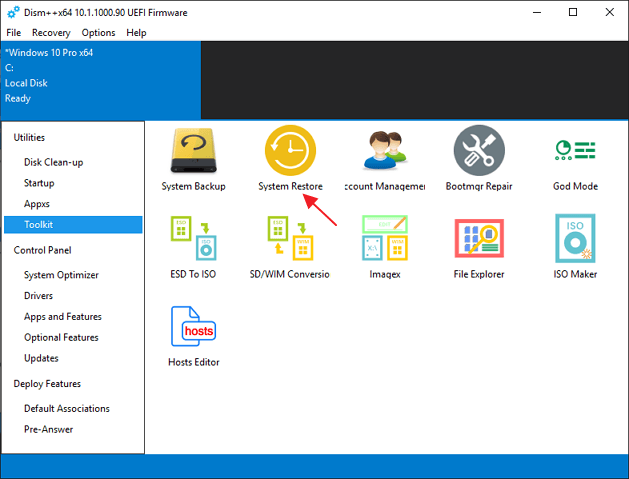
- In fereastra urmatoare in camplul de sus specifica calea catre imaginea Windows 10, daca exista mai multe versiuni intr-o singura imagine (Home, Professional, etc.) selecteaz-o pe cea dorita in rubrica «Target Image». In al doilea camp specifica stick-ul USB (va fi formatat).
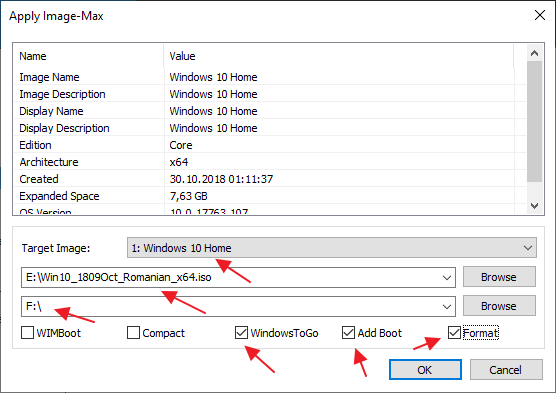
- Bifeaza punctele Windows ToGo, Add Boot, Format.
- Apasa OK, confirma scrierea informatiilor pe stick-ul USB selectat.
- Asteapta terminarea procesului de implementare a imaginii, poate dura un timp mai lung. Dupa finalizare se va afisa o notificare, ca restaurarea imaginii sa terminat cu succes.

Am terminat, acum suficient sa pornesti calculatorul de pe acest stick, setand in BIOS ca prima optiune sa booteze de pe stick USB. La prima pornire de asemenea va trebuie sa astepti, si apoi sa treci prin pasii initial de configurare a Windows 10 la fel ca la o instalare obisnuita.
Utilitarul Dism++ poate fi descarcat de pe site-ul dezvoltatorului https://www.chuyu.me/en/index.html.
Informatii suplimentare
Cateva informatii suplimentare, care pot fi utile dupa crearea unitatii Windows To Go in Dism++.
- In timpul procesului pe stick sunt create doua partitii. Versiunile vechi Windows nu pot lucra cu astfel de unitati. Daca vei dori sa readuci stick-ul la starea initiala, poti utiliza instructiunile din articolul Cum sterg o partitie de pe stick USB.
- Pe unele calculatoare si laptopuri bootlader-ul Windows 10 de pe stick poate «singur» sa ajunga in UEFI pe primul loc in setarile dispozitivelor de bootare, ceea ce va duce, ca dupa scoaterea stick-ului calculatorul nu va porni de pe discul local. Rezolvarea problemei este simpla: intra in BIOS (UEFI) si readu ordinea de bootare la starea initiala (seteaza Windows Boot Manager/Primul Hard Disk pe primul loc).